Archivo de la categoría: BBasico
[Blogger] Usar Perfil de Google+ en el Blog


[Basico] Subir un Video – Blogger
Usando el código HTML/Javascript
Ahora vamos a Diseño->Elementos de la página y Agregar un gadget.
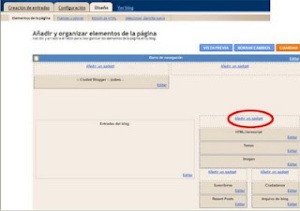
Elegimos HTML/Javascript del menú de Gadgets que nos aparecen

Ahora pegamos el código que copiamos de YouTube ¡y listo!
Usando el servidor de Blogger
Lo primero es crear una entrada, para ello vamos a Escritorio->Nueva entrada. Nos aseguramos que estamos en la modalidad de Redactar y veremos una barra de herramientas con opciones de formato de texto, alineación de texto, añadir imagen y añadir video. ElegimosAñadir video.
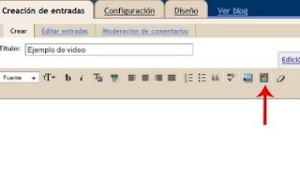 Ahora examinamos en nuestro equipo la ubicación donde tenemos el video, agregamos un título, aceptamos los Términos y condiciones y presionamos Subir video.
Ahora examinamos en nuestro equipo la ubicación donde tenemos el video, agregamos un título, aceptamos los Términos y condiciones y presionamos Subir video.

Y eso es todo, el tiempo que tardará en subir el video al servidor de Blogger dependerá del tamaño del video y de la velocidad de Internet que tengan.
NOTA: Si quieren usar un video de YouTube en un post hacen lo mismo que al inicio, copian el código de YouTube (o donde tengan el video) y pegan el código en el post.
[Basico] Cambiar la Plantilla – Blogger

Debes saber que cambiar de plantilla no afecta las entradas publicadas, es decir, no importa cuál plantilla cambies, siempre estarán visibles las entradas publicadas al igual que los comentarios que haya en ellas. Sin embargo los gadgets que tengas como imágenes, encuestas, códigos Javascript, etc. serán eliminados o vaciados su contenido. Por eso es importante que tengas una carpeta en el equipo con los respaldos de estos códigos o imágenes para subirlos cuando sea necesario.
Bueno, después de presionar Subir posiblemente aparecerá un mensaje con letras rojas que nos diga que los siguientes artilugios serán suprimidos. Si ya respaldaste todo presionaAceptar.
Eso es todo, en ese momento ya puedes ver cómo ha quedado el nuevo diseño de tu blog.
[Basico] Añadir un Gadget – Blogger
Una vez que has ingresado a tu blog dirígete a Diseño > Elementos de la página y selecciona Añadir un gadget. La apariencia varía dependiendo del estilo de plantilla que tengas en tu blog.

Después de hacer click, una ventana se abrirá. Ahora debes elegir qué tipo de gadget es el que quieres usar; en esa ventana se mostrarán las opciones y una breve explicación de ellas.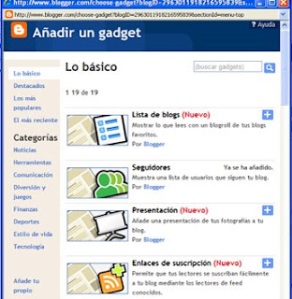
Escoge el que quieras usar, llena los datos del formulario y elige Guardar o Finalizar. Este elemento nuevo puedes moverlo de ubicación, sólo arrástralo donde quieras ponerlo y presionaGuardar.
 Eso es todo, te sugiero que uses sólo los gadgets que de verdad te sirvan, para no saturar el blog de elementos inservibles y evitar que se tarde más tiempo en cargar la página.
Eso es todo, te sugiero que uses sólo los gadgets que de verdad te sirvan, para no saturar el blog de elementos inservibles y evitar que se tarde más tiempo en cargar la página.